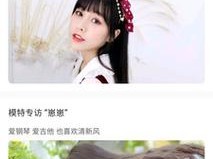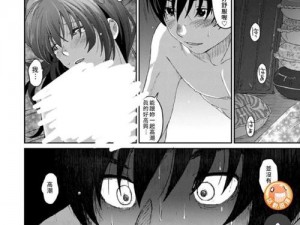Win7系统蓝牙功能详解:如何搜索与连接设备全面指南
在数字化时代,蓝牙技术已成为我们生活中不可或缺的一部分。对于许多使用Windows 7系统的用户来说,了解和掌握蓝牙功能的操作是非常重要的。本文将详细解读Win7系统的蓝牙功能,并为您提供搜索与连接设备的全面指南,助您轻松实现设备间的无线连接。
二、蓝牙功能简介
Windows 7系统的蓝牙功能是一种无线通信技术,可实现设备间的短距离数据传输和通信。随着蓝牙设备的普及,使用蓝牙功能可以方便地与手机、耳机、鼠标、键盘等设备进行连接,实现数据的传输和共享。
三、搜索蓝牙设备
1. 开启蓝牙功能:在Win7系统中,首先确保蓝牙功能已经开启。通过通知栏或控制面板进入蓝牙设置,确保蓝牙已打开并处于可被发现的状态。
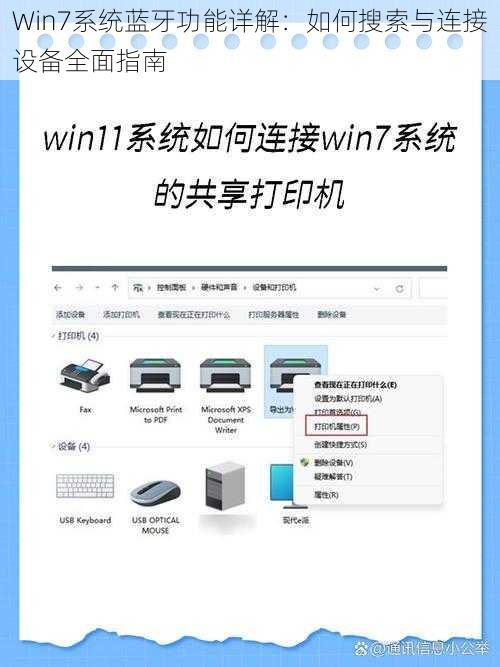
2. 添加设备:进入“设备和打印机”设置,点击“添加设备”按钮。系统会开始搜索附近的蓝牙设备。
3. 等待搜索完成:搜索过程可能需要一些时间,具体取决于设备的范围和信号强度。在搜索过程中,您可以查看可用的设备列表,并选择需要连接的设备。
四、连接蓝牙设备
1. 配对设备:选择需要连接的设备后,系统会提示您进行配对。配对过程中,可能需要输入配对码(通常为数字或字母组合),以确保设备的安全连接。
2. 等待连接完成:配对成功后,系统会自动建立连接。您可以在“设备和打印机”设置中看到已连接的蓝牙设备。
3. 测试连接:成功连接后,可以尝试使用设备进行数据传输或通信,以确保连接正常。
五、常见及解决方案
1. 蓝牙无法搜索到设备:确保蓝牙设备已开启并可被发现,同时检查电脑的蓝牙驱动是否安装正确。
2. 配对失败:尝试重新配对,确保输入正确的配对码。检查设备的兼容性,确保设备支持蓝牙功能。
3. 连接不稳定:尝试重新连接设备,并确保设备的距离和信号强度良好。
六、其他注意事项
1. 蓝牙驱动更新:随着系统的更新,建议定期检查并更新蓝牙驱动,以确保蓝牙功能的正常运行。
2. 安全在使用蓝牙功能时,注意保护个人隐私和数据安全,避免将重要信息通过蓝牙传输。
3. 兼容性部分老旧设备可能不支持Win7系统的蓝牙功能,建议购买兼容的蓝牙设备。
本文详细解读了Win7系统的蓝牙功能,并提供了搜索与连接设备的全面指南。通过掌握这些操作技巧,您可以轻松实现设备间的无线连接和数据传输。希望本文能对您在使用Win7系统蓝牙功能时提供帮助。
在未来的研究中,可以关注蓝牙技术的最新发展及其在各个领域的应用,以便更好地利用蓝牙功能提高生活和工作效率。随着技术的不断进步,对Win7系统蓝牙功能的优化和改进也是值得研究的方向。